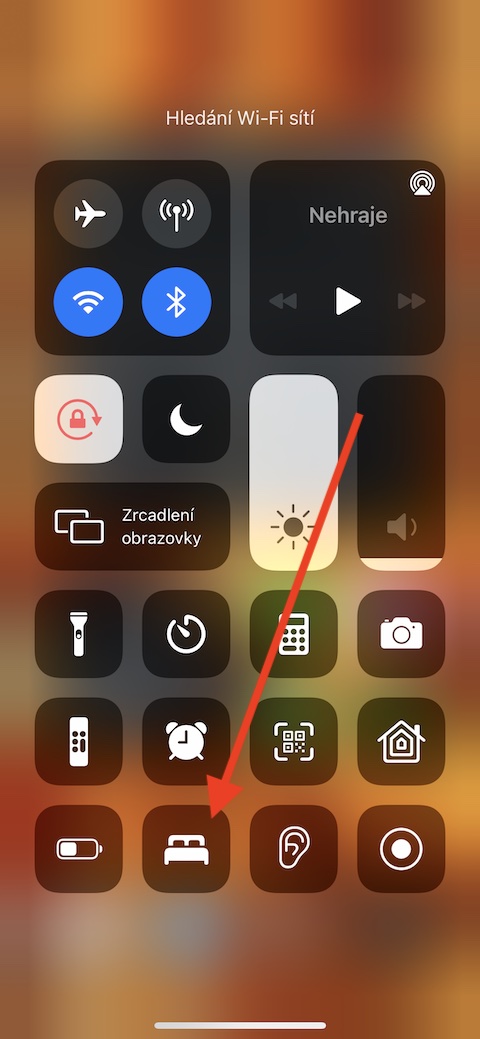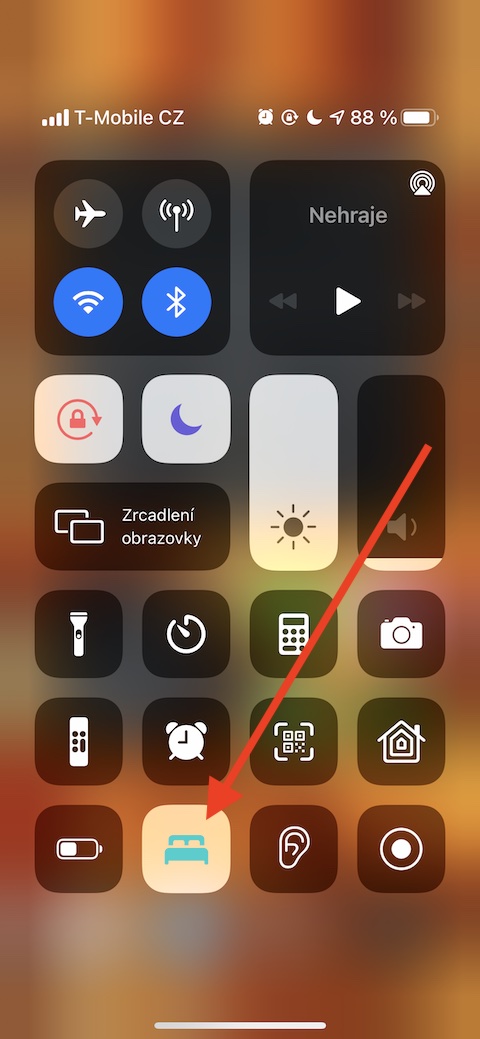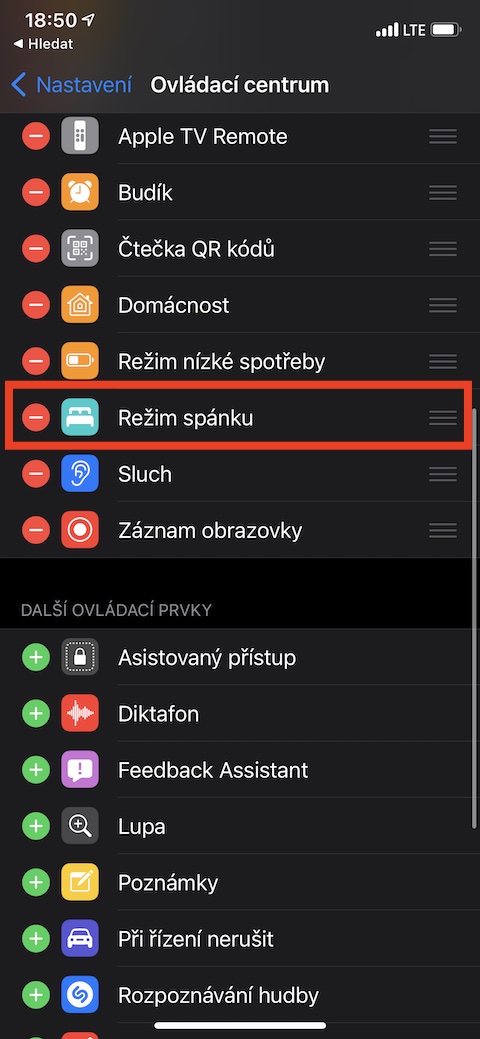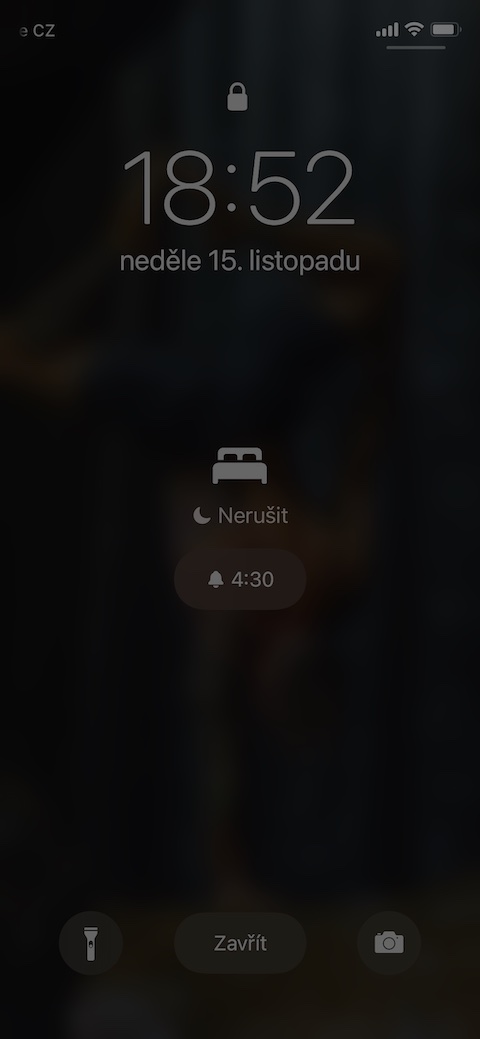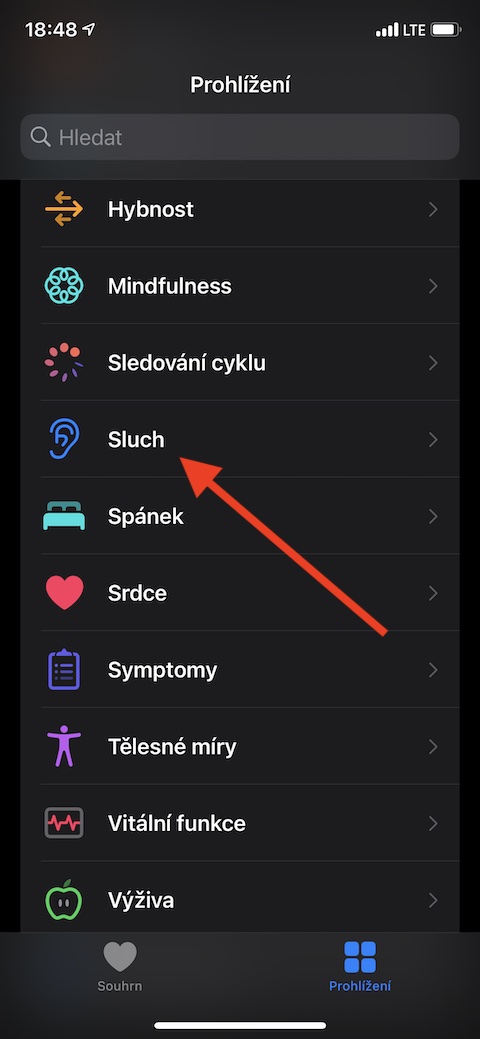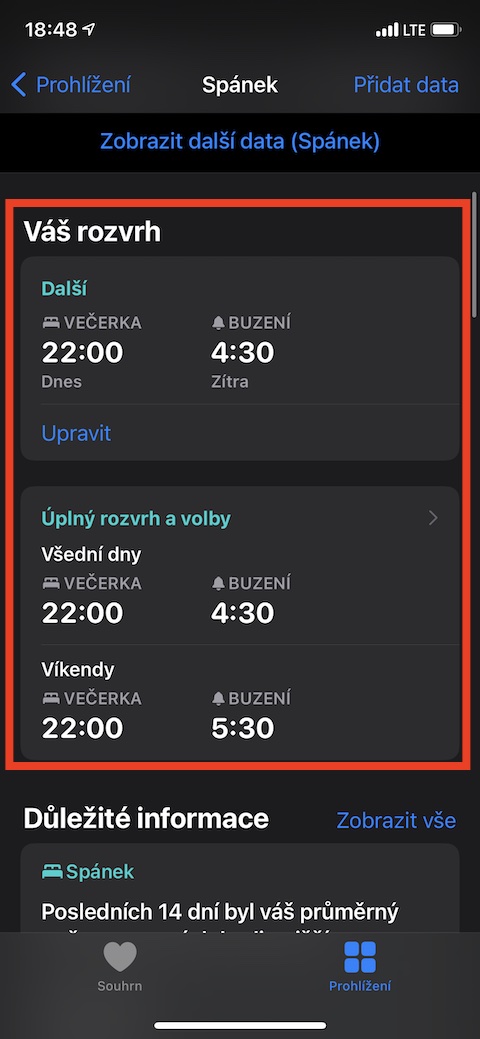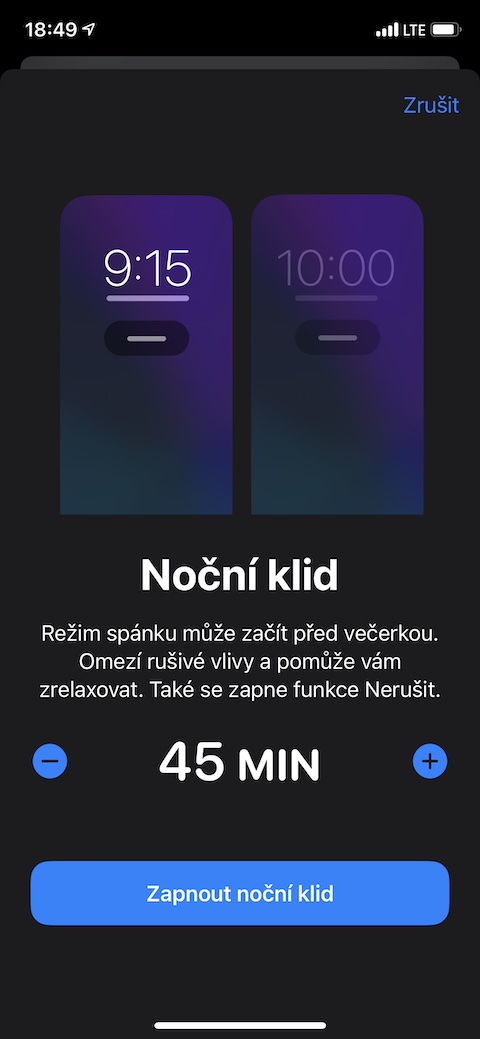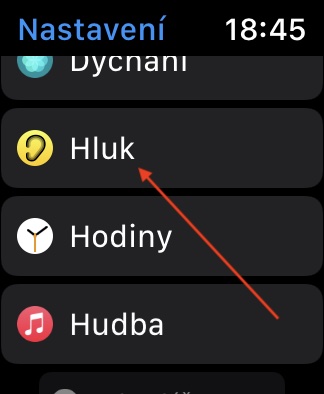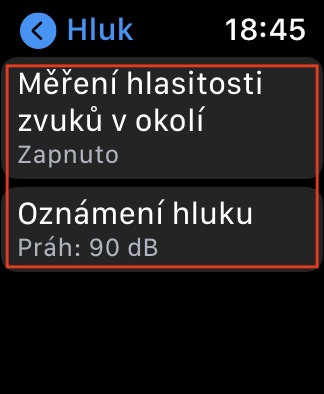يعد تطبيق Health الأصلي على iPhone أداة معقدة إلى حد ما، لذلك سنغطيه خلال عدة أجزاء من سلسلتنا. وفي حلقة اليوم، سنلقي نظرة فاحصة على مراقبة مستوى الصوت وتحديد مواعيد النوم.
يمكن ان تكون اثار اهتمامك
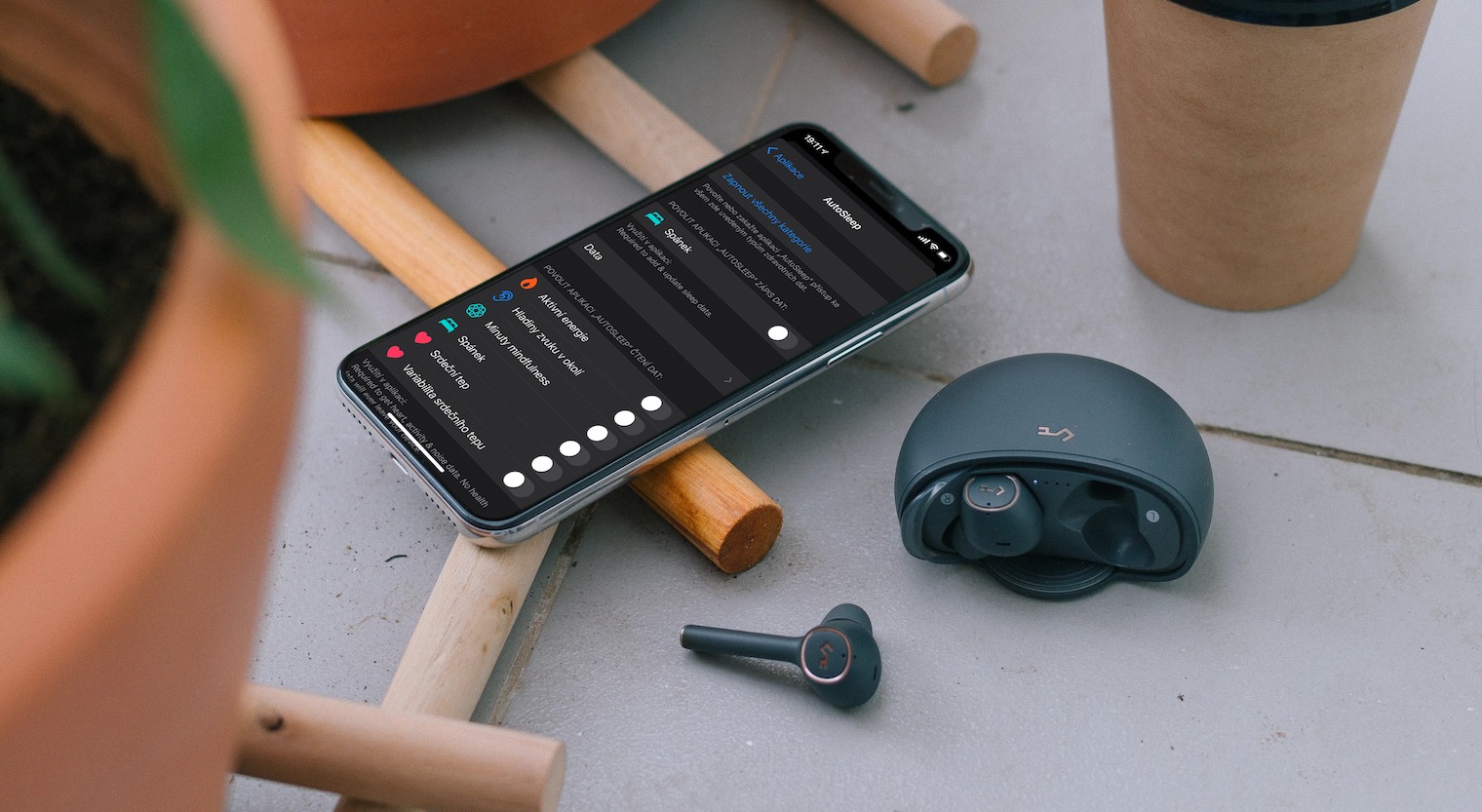
إذا كنت تمتلك أيضًا ساعة Apple Watch بالإضافة إلى جهاز iPhone، فأنت تعرف ميزة التحكم في الضوضاء. يمكنك عرض البيانات المتعلقة بهذه الوظيفة مع بيانات مستوى الصوت في سماعات الرأس في نظرة عامة على تطبيق Health الأصلي على جهاز iPhone الخاص بك - فقط قم بتوصيل سماعات الرأس وسيبدأ تحميل البيانات تلقائيًا. يتم تسجيل إشعارات مكبر الصوت تلقائيًا في تطبيق Health - لعرضها، انقر فوق نظرة عامة -> السمع -> إشعارات سماعات الرأس في تطبيق Health في الشريط السفلي. إذا كانت لديك أيضًا Apple Watch مقترنة بجهاز iPhone الخاص بك، فيمكنك تنشيط ميزة الضوضاء عليها. ستقوم الساعة بعد ذلك تلقائيًا بإرسال معلومات حول مستوى الأصوات المحيطة إلى تطبيق Health. يمكنك ضبط تفاصيل تطبيق الضوضاء على Apple Watch في الإعدادات -> الضوضاء.
في تطبيق Health الأصلي على جهاز iPhone الخاص بك، يمكنك أيضًا تعيين جداول النوم جنبًا إلى جنب مع وقت النوم وساعة المنبه ووقت النوم، مع جدول زمني مختلف لكل يوم. لتعيين جدول نوم، قم بتشغيل تطبيق "صحتي" على جهاز iPhone الخاص بك، وانقر فوق "التصفح" في الجزء السفلي الأيمن ثم "النوم" - يمكنك تعيين المعلمات الضرورية في قسم "جدولك الزمني". إذا قمت بالتمرير لأسفل إلى أسفل صفحة الإعدادات، فيمكنك أيضًا إعداد اختصارات لقضاء ليلة هادئة - مثل إطفاء المصباح الكهربائي، أو تشغيل Spotify أو تنشيط تطبيق معين. في الإعدادات -> مركز التحكم، يمكنك أيضًا إضافة رمز وضع السكون إلى مركز التحكم - بعد النقر فوقه، سيتم تنشيط النوم الليلي تلقائيًا وسيتم قفل شاشة iPhone (أو Apple Watch) الخاصة بك وتعتيمها تلقائيًا. لن تتلقى أي إخطارات.